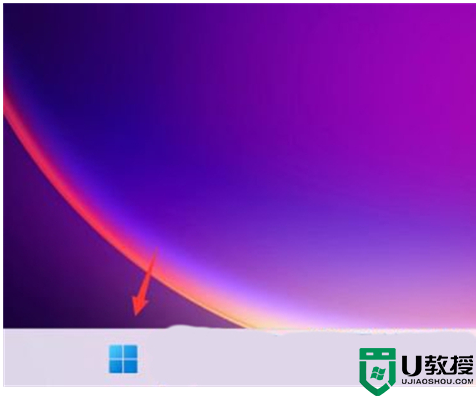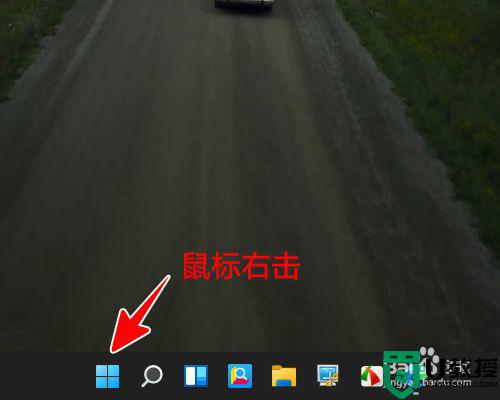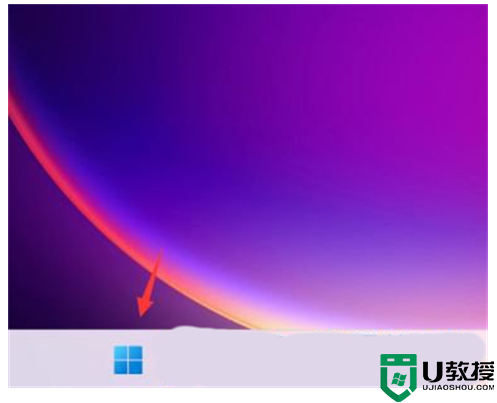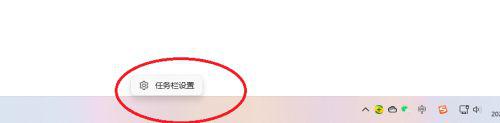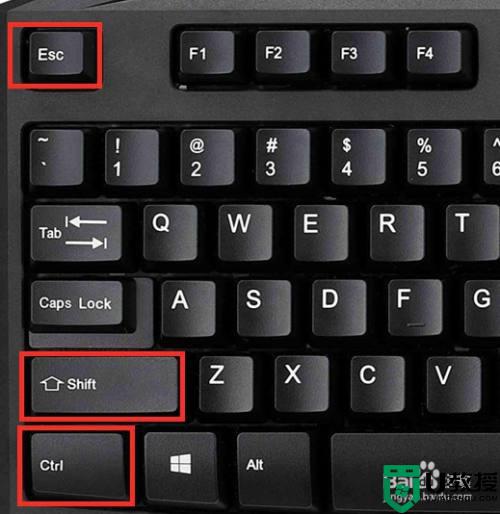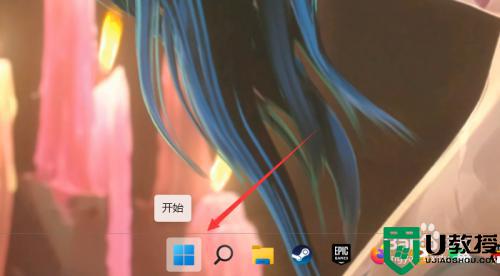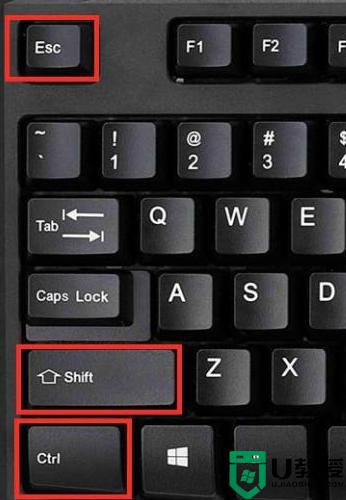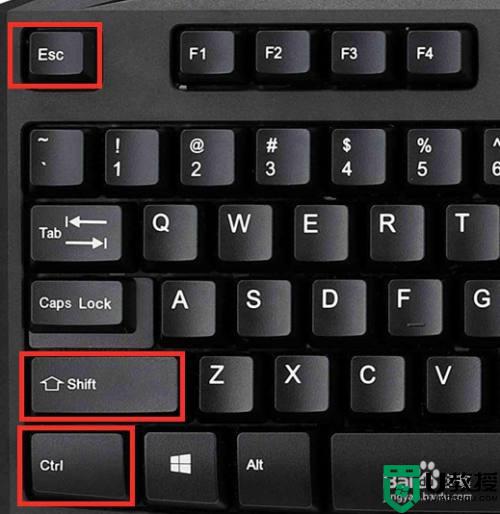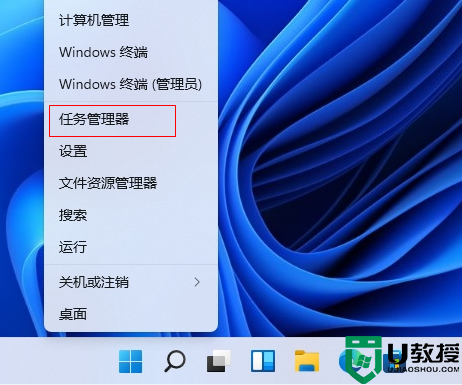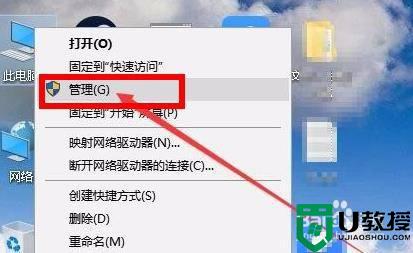win11设备管理器在哪 windows11怎么看设备管理器
时间:2021-12-07作者:zhong
在电脑上,我们有很多要设置的地方,就需要打开系统上的一些管理程序,就比如说我们要打开设备管理器,这是管理驱动的,那么在win11系统上的设备管理器在哪查看打开呢,下面小编给大家分享win11设备管理器的打开方法。
解决方法:
方法一:
1、鼠标右击任务栏上的 Windows 图标。
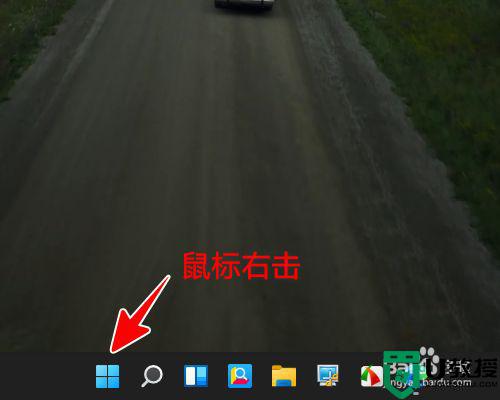
2、在弹出的菜单中点击“设备管理器”。
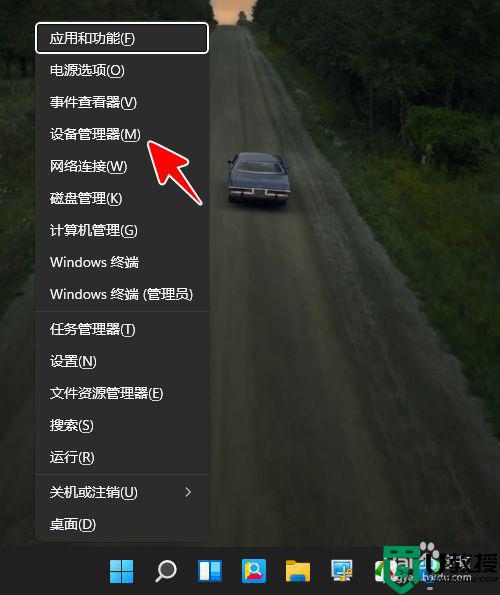
3、至此,一切就大功告成了。
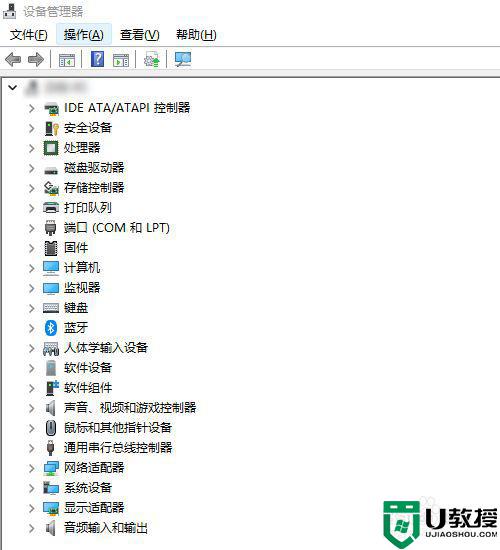
方法二:
1、在电脑桌面右击“此电脑”。

2、在弹出的菜单中点击“管理”。
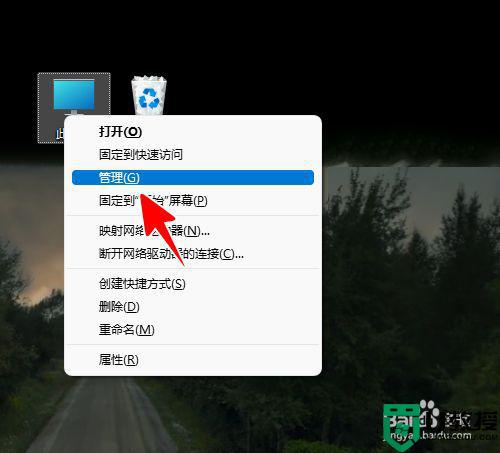
3、在计算机管理窗口中点击“设备管理器”。
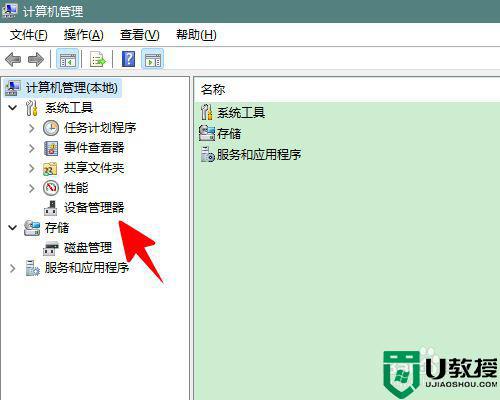
4、这时,我们在窗口右侧就可以看到设备管理器中的项目了。
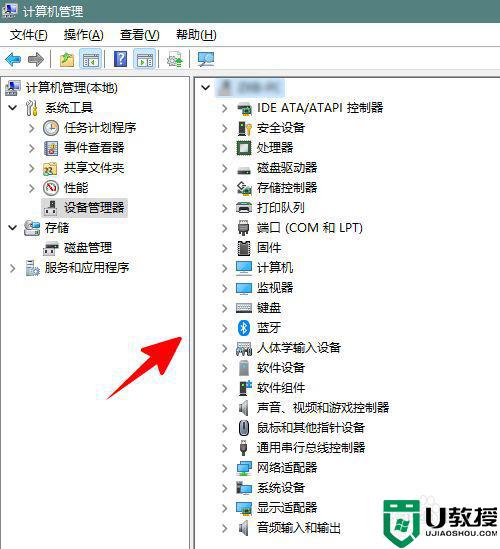
以上就是win11设备管理器的打开方法,有不知道怎么查看打开的,可以按上面的方法来进行操作。